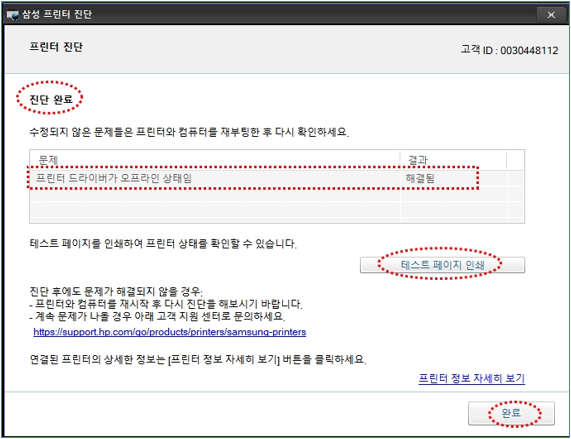SPD(삼성프린터진단)로 오류진단 방법이 궁금합니다.
- 날짜 2014-09-25
- 조회수 12,034
윈도우 장치 및 프린터에서 프린터 오류 진단과 SPD(삼성프린터진단) 실행하여 프린터 오류 진단 및 문제 해결하는 방법을 안내드립니다
- SPD(Samsung Printer Diagnostics)를 이용한 프린터의 오류상태 확인 방법입니다.
윈도우 장치 및 프린터에서 프린터 오류 진단
1. " 제어판 " 을 검색하여 아이콘을 선택해 주세요.
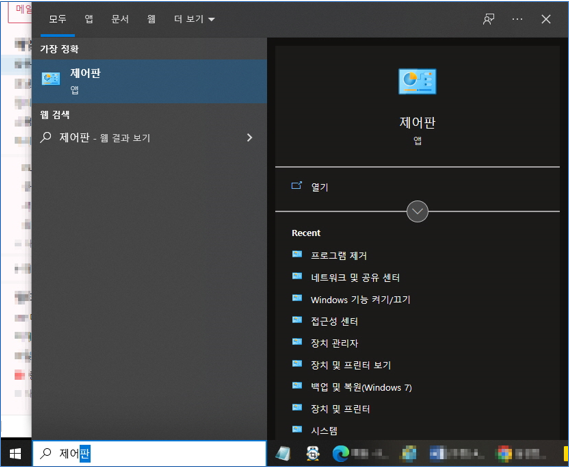
2. 제어판 → 장치 및 프린터 보기를 선택해 주세요.
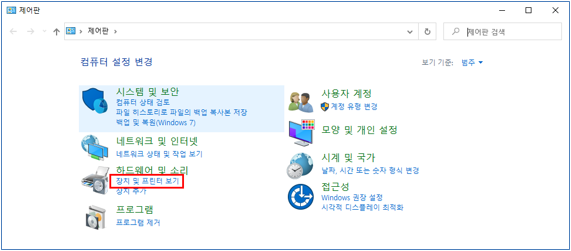
3. [장치 및 프린터] 창에서 해당 프린터의 오류상태가 표시됩니다. (예시)
• 오프라인 상태, 1개 문서 대기 중
![[장치 및 프린터] 창에서 해당 프린터의 오류상태가 표시됩니다](https://api.samsungsvc.co.kr/hpFaqContentFile/thumbnail/202206/21/bae2858e-96ad-40ce-bf0e-46ee739c9bb8.png)
SPD(삼성프린터진단) 실행하여 프린터 오류 진단 및 문제 해결하는 방법
1. 컴퓨터 바탕화면에서 삼성 프린터 진단 아이콘을 실행해 주세요.
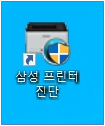
※ 아래 설명이 보이지 않는다면 PC인 경우 키보드 ' F5 '버튼(새로고침)을 1번 누르고 진행, 모바일인 경우 '새로고침'을 진행해 주세요.
SPD (프린터 자가진단 프로그램) 다운로드 과정 안내를 원하신다면 여기를 클릭해 주세요.
1. 삼성전자서비스 홈페이지의 '다운로드 자료실'에 접속해 주세요.
삼성전자서비스 다운로드 자료실 바로가기
2. ① 서비스 안내 → ② '다운로드 자료실'을 선택해 주세요.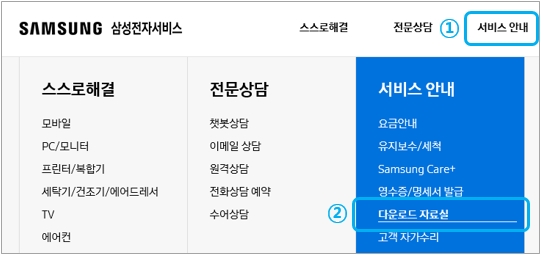
3. 다운로드 자료실 아래에 위치한 '유용한 소프트웨어'에서 PC/프린터의 '프린터 자가진단 프로그램'을 찾아 설치 파일을 다운로드 진행해 주세요.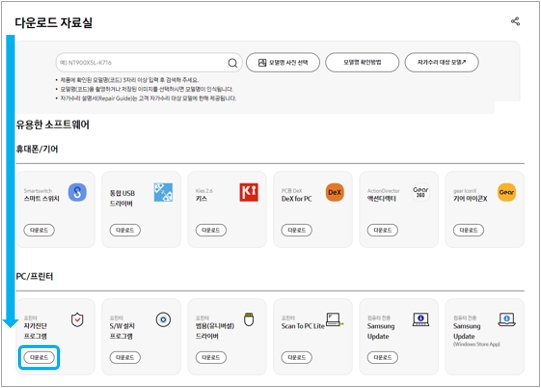
2. 삼성 프린터 진단 창에서 [프린터 진단]을 선택해 주세요.
![삼성 프린터 진단 창에서 [프린터 진단]을 선택해 주세요](https://api.samsungsvc.co.kr/hpFaqContentFile/thumbnail/202206/21/7d593249-a15d-4916-a612-ee7b95cd7da3.png)
3. 진단할 프린터의 모델명을 선택 후 [다음]을 선택해 주세요.
- 인쇄할 포트, 기본 프린터 설정 여부, 상태(연결여부) 확인
![진단할 프린터의 모델명을 선택 후 [다음]을 선택해 주세요](https://api.samsungsvc.co.kr/hpFaqContentFile/thumbnail/202206/21/96539eec-bd5c-4864-9efa-8e65cd93ff83.png)
4. 발견된 문제내용 확인 → ‘ 네, 수정하겠습니다. ’ 체크 → [다음]을 선택해 주세요.
- ‘프린터 드라이버 오프라인 상태’ 오류 발견
![발견된 문제내용 확인 → ‘ 네, 수정하겠습니다. ’ 체크 → [다음]을 선택해 주세요](https://api.samsungsvc.co.kr/hpFaqContentFile/thumbnail/202206/21/20660912-ab7f-4553-bc83-379dee089972.png)
5. 발견된 두번째 문제내용 확인 → ‘ 네, 수정하겠습니다. ' 체크 → 다음을 선택해 주세요.
- ‘ 대기 중인 인쇄 작업이 있음 ’ 오류 발견
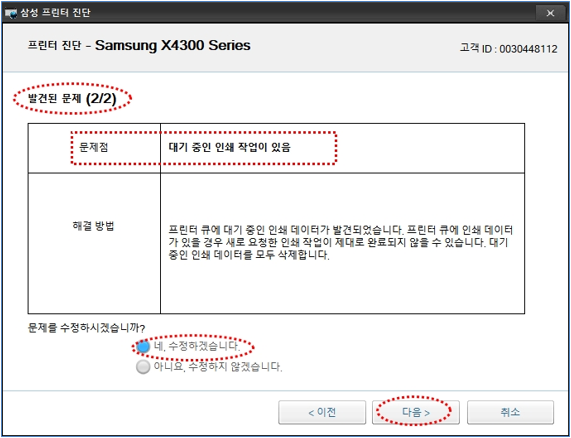
6. ‘ 진단완료 ’ 해결된 문제 내용 확인 후 ‘ 완료 ’을 선택해 주세요.